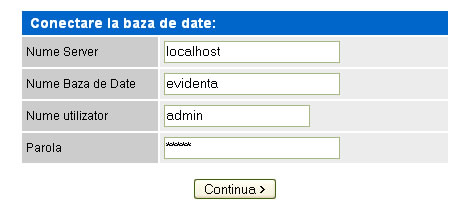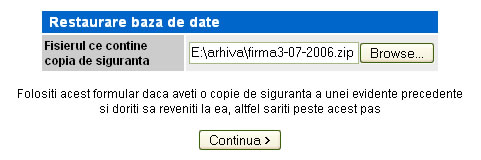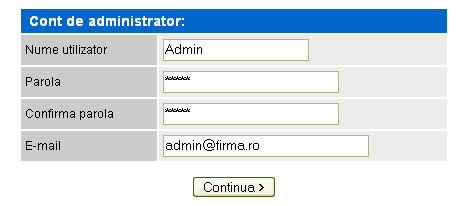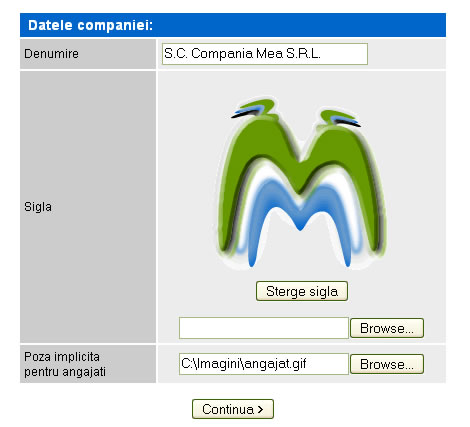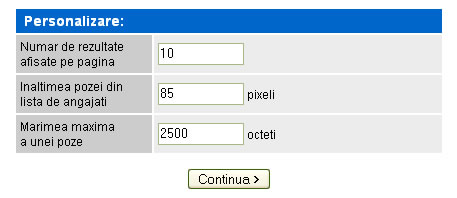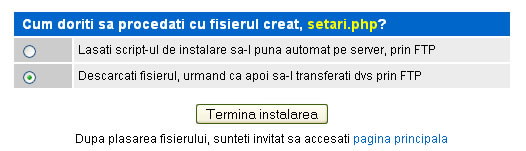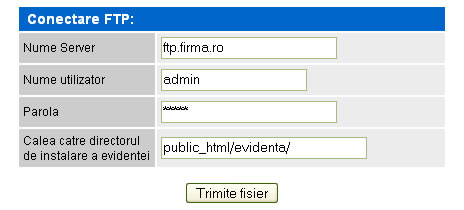Gazduire gratuita pentru proiecte open-source
|
|

Aplicatia in sine nu este foarte pretentioasa cand vine vorba de capacitatile hardware ale computerului pe care ruleaza, insa cele 3 programe de server nu pot rula pe sisteme oricat de slabe:
- Sistem de operare: Unix (Linux) sau Windows NT/2000/2003/XP
- 256 MB RAM
- 150 MB liberi pe hard disk
- Conexiune la internet sau la reteaua interna (intranet) de care va fi utilizata aplicatia. Puterea conexiunii trebuie sa fie adecvata traficului asteptat (numarului de utilizatori/accesari)
- Un browser de internet
Instalarea aplicatiei presupune 2 faze:
- Plasarea fisierelor pe server
- Toate fisierele soft-ului trebuiesc copiate pe server, in directorul public (sau un subdirector al acestuia) al serverului HTTP. Pentru Apache, acesta se numeste, de obicei, htdocs, insa se poate modifica din setarile programului de server. Plasarea fisierelor se poate facer atat direct, cat si prin FTP
- Nu trebuie sa se poata permite scrierea ci doar citirea fiserelor de catre surse externe server-ului (chmod 755). Exceptie face directorul poze (si tot continutul lui) care trebuie sa fie accesibil scrierii (chmod 777) pentru ca aplicatia sa poata manevra pozele angajatilor.
- Configurarea bazei de date
- Dupa plasarea fisierelor, trebuie navigat, utilizand browser-ul de internet, catre fisierul install.php. Acesta va afisa un mesaj de bun venit.
- Script-ul de instalare va cere datele necesare conectarii la baza de date.
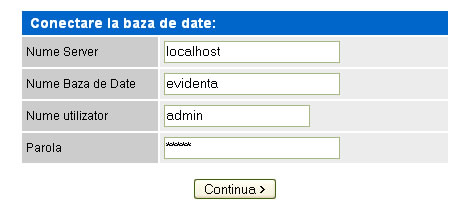
Numele server-ului este, de obicei, localhost. Daca baza de date precizata nu exista, script-ul va incerca sa o creeze.
- Dupa conectarea reusita, script-ul va īntreba daca aveti o copie de siguranta a unei evidente anterioare la care ati dori sa reveniti.
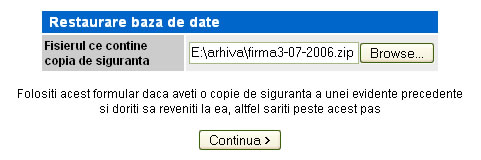
Puteti continua fara a preciza nimic (instalare "curata"), altfel apasand butonul "Browse" navigati catre fisierul care contine copia de siguranta (tip .sql sau .zip) si urmati Pasul 8.
- Urmatorul formular va cere sa introduceti datele necesare crearii contului de administrator cu care va veti conecta la evidenta.
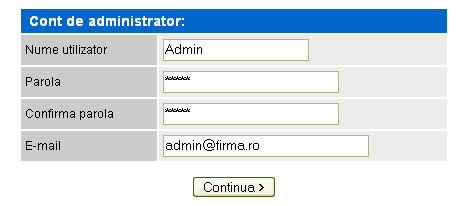
Dupa finalizarea instalarii veti putea adauga mai multe conturi.
- Urmeaza datele companiei (denumire si sigla) si poza care va fi asociata angajatilor pentru care nu s-a precizat explicit o imagine.
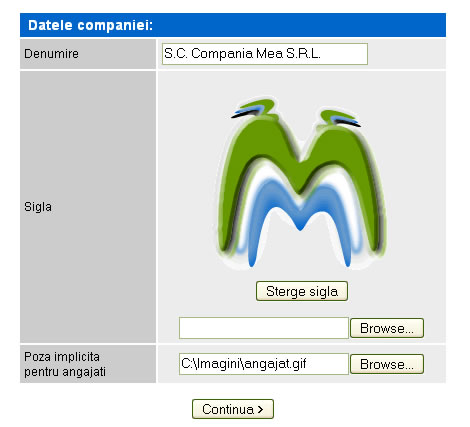
- In continuare se introduc date corespunzatoare unor preferinte de afisare.
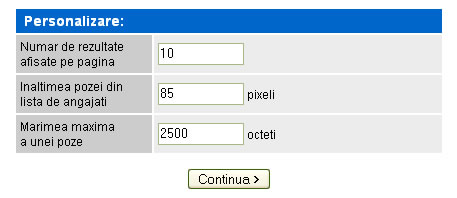
Numarul de rezultate (angajati / departamente / utilizatori) ce vor fi afisate pe o pagina si inaltimea standard la care vor fi afisate pozele angajatilor (pentru ca tabelele sa fie uniforme) pot fi modificate de fiecare utilizator, in parte, conform preferintelor.
Cea de-a treia valoare reprezinta dimensiunea maxima permisa a unei poze de angajat (pentru a evita incarcarea memoriei cu poze exagerat de mari).
- Dupa finalizarea configurarii bazei de date, script-ul va invita sa descarcati un fisierul setari.php (esential pentru aplicatīe) care contine datele precizate pentru conectarea la baza de date.
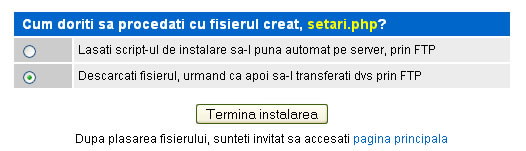
Acesta va trebui, de asemenea plasat pe server. Sunt 2 modalitati propuse, cea clasica si recomandata (veti descarca fisierul si il veti copia pe server - in directorul unde se afla si celelalte fisiere ale aplicatiei) sau cea automata, prin FTP. Daca ati ales prima varianta, instalarea s-a finalizat si puteti accesa pagina principala, in caz contar urmati Pasii din continuare:
- Daca ati ales varianta automata, prin FTP, veti fi rugat sa precizati datele necesare conectarii: server, nume de utilizator, parola sī calea unde trebuie plasat fisierul (calea catre directorul ce contine fisierele aplicatiei relativ la radacina FTP).
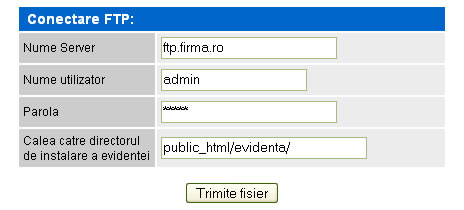
In cazul in care transferul esueaza, script-ul va da posibilitatea sa incercati din nou, sugerand sī varianta clasica (prin descarcare si copiere). Dupa plasarea cu succes a fisierului, printr-o metoda sau alta, puteti accesa, in sfarsit, pagina principala.
Va multumesc ca ati ales aplicatia MIRIAS si sper ca utilizarea ei sa va fie de folos, fara incidente sau neplaceri!
|
|